Usahay gikinahanglan nga idugang ang pipila ka background sa usa ka dokumento sa teksto sa MS Word aron mahimo kini nga labi ka klaro ug halandumon. Kini labing kanunay nga gigamit sa paghimo og mga dokumento sa web, apan mahimo nimong buhaton ang susama sa usa ka yano nga text file.
Usba ang background sa usa ka dokumento sa Pulong
Sa tinuud, angay nga timan-an nga mahimo nimo ang usa ka background sa Pulong sa daghang mga paagi, ug sa bisan unsang kaso ang pagtan-aw sa dokumento magkalainlain. Igabutang namon kanimo ang labi pa bahin sa matag usa sa kanila.
Leksyon: Giunsa paghimo ang usa ka timaan sa tubig sa MS Word
Opsyon 1: Usba ang kolor sa panid
Kini nga pamaagi nagtugot kanimo sa paghimo sa usa ka panid sa kolor sa Pulong ug alang niini dili gyud kinahanglan nga adunay sulod na nga teksto. Ang tanan nga imong kinahanglan mahimong i-print o madugangan sa ulahi.
- Lakaw sa tab "Pag laraw" (Pahina nga Layout sa Pulong 2010 ug sa miaging mga bersyon; sa Word 2003, ang mga gamit nga gikinahanglan alang sa kini nga mga katuyoan naa sa tab "Format"), i-klik ang butones didto Kolor sa panidnaa sa grupo Panudlo sa Panid.
- Pagpili angay nga kolor alang sa panid.
Hinumdomi: Kung ang mga sumbanan nga kolor dili angay kanimo, mahimo ka makapili bisan unsang lain nga pamaagi sa kolor pinaagi sa pagpili "Uban pang mga kolor".
- Ang kolor sa panid mausab.
Hinumdomi: Sa labing bag-ong bersyon sa Microsoft Word 2016, ingon man sa Office 365, imbis nga tab sa Desinyo, kinahanglan nimo nga pilion "Tigdisenyo" - Nag-ilis lang siya sa iyang ngalan.
Labaw sa naandan kolor background, mahimo ka usab mogamit sa uban pang mga pamaagi sa pagpuno ingon background background.
- Pag-klik sa buton Kolor sa panid (tab "Pag laraw"grupo Panudlo sa Panid) ug pagpili "Uban pang mga pamaagi sa pagpuno".
- Pagbalhin sa taliwala sa mga tab, pilia ang tipo sa punoan nga panid nga gusto nimong gamiton ingon usa ka background:
- Gradient
- Texture;
- Sumbanan;
- Figure (mahimo nimong idugang ang imong kaugalingon nga imahe).
- Ang background sa panid mausab sumala sa matang sa punoan nga imong gipili.
Opsyon 2: Usba ang background sa luyo sa teksto
Gawas pa sa background nga nagpuno sa tibuuk nga lugar sa panid o mga panid, mahimo nimo mabag-o ang kolor sa background sa Pulong lamang alang sa teksto. Alang sa kini nga mga katuyoan, mahimo nimong magamit ang usa sa duha nga mga himan: Kolor sa highlight sa teksto o "Pun-on", nga makit-an sa tab "Balay" (kaniadto Pahina nga Layout o "Format", depende sa bersyon sa programa nga gigamit).
Sa una nga kaso, ang teksto mapuno sa kolor nga imong gusto, apan ang distansya tali sa mga linya magpabilin nga puti, ug ang background mismo magsugod ug magtapos sa parehas nga lugar sama sa teksto. Sa ikaduha, usa ka piraso sa teksto o tanan nga teksto mapuno sa usa ka solidong rectangular block, nga mosakup sa lugar nga gisakup sa teksto, apan ang katapusan / magsugod sa katapusan / pagsugod sa linya. Ang pagpuno sa bisan unsang mga pamaagi wala magamit sa mga natad sa dokumento.
- Gamita ang mouse aron mapili ang tipik sa teksto kansang background gusto nimo usbon. Gamita ang mga yawi "CTRL + A" nga ipasiugda ang tanan nga teksto.
- Buhata ang usa sa mga musunud:
- Butang pindota Kolor sa highlight sa tekstonaa sa grupo Pun-on, ug pilia ang angay nga kolor;
- Butang pindota "Pun-on" (grupo "Parapo") ug pilia ang gitinguha nga kolor sa punoan.
Gikan sa mga screenshot makita nimo kung giunsa ang mga pamaagi sa pagbag-o sa background lahi sa usag usa.
Pagtulon-an: Giunsa ang pagtangtang sa background sa luyo sa teksto sa Pulong
Pag-print sa mga dokumento nga adunay gibag-on nga background
Kanunay, ang buluhaton dili lamang aron mabag-o ang background sa usa ka dokumento sa teksto, apan usab kini maimprinta sa ulahi. Sa kini nga yugto, mahimo ka nga makasinati og usa ka problema - ang background dili giimprinta. Mahimo kini nga mapaayo sama sa mga musunud.
- Ablihi ang menu Pag-file ug adto sa section "Mga kapilian".
- Sa bentana nga abli, pilia ang tab Screen ug susihon ang kahon tapad Pag-print sa Mga kolor sa Sumbanan ug mga sumbanannga nahimutang sa mga kapilian nga bloke Mga Kapilian nga I-print.
- Pag-klik OK lang aron pagsira sa bintana "Mga Parameter", pagkahuman mahimo nimong ipatik ang usa ka dokumento sa teksto kauban ang nausab nga background.

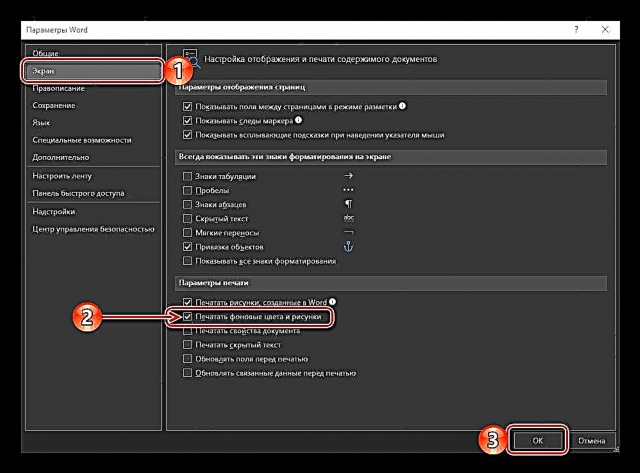
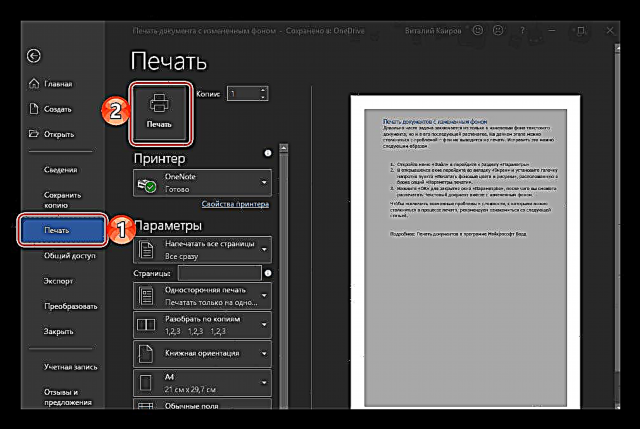
Aron mapugngan ang posible nga mga problema ug kalisdanan nga mahimong masugatan sa panahon sa proseso sa pag-imprinta, girekomenda namon nga basahon ang misunod nga artikulo.
Magbasa Sing Dugang: Mga Dokumento sa Pag-print sa Microsoft Word
Panapos
Mao na kana, karon nahibal-an nimo kung unsaon paghimo usa ka background sa usa ka dokumento sa Pulong, ug nahibal-an usab kung unsa ang mga himan nga "Pun-on" ug "Mga Hulagway sa Background". Pagkahuman mabasa ang kini nga artikulo, mahimo nimong hatagan nimo ang mga dokumento nga imong gimbuhaton nga labi ka klaro, madanihon ug halandumon.











